რა უნდა იცოდეთ
- SOS iPhone-ზე ირთვება Sleep/Wake ღილაკზე ხუთჯერ სწრაფად დაჭერის ან გვერდის და ხმის ღილაკის ერთდროულად დაჭერის გამო.
- თქვენი iPhone-ის ჯეილბრეიკმა ასევე შეიძლება გამოიწვიოს მისი SOS რეჟიმში შესვლა.
- გადატვირთეთ თქვენი iPhone ხმის ღილაკისა და გვერდითი ღილაკების ერთდროულად დაჭერით, შემდეგ გადაიტანეთ გამორთვის სლაიდერი.
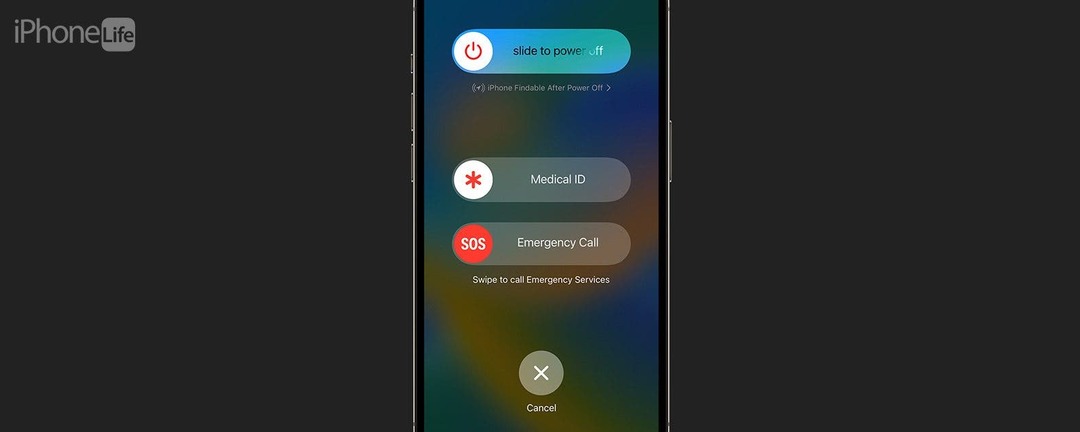
Emergency SOS უსაფრთხოების შესანიშნავი ფუნქციაა, მაგრამ რა მოხდება, თუ თქვენი iPhone SOS რეჟიმში დარჩება? მაინც რას ნიშნავს SOS მხოლოდ iPhone-ზე ან iPad-ზე? აი, როგორ მოვიშოროთ SOS მხოლოდ iPhone-ზე.
Გადახტომა:
- გადატვირთეთ თქვენი iPhone ან iPad
- დაუკავშირდით თქვენს ფიჭური სერვისის პროვაიდერს
- აღადგინეთ თქვენი iPhone iTunes-ით ან Finder-ით
-
დაუკავშირდით Apple-ის მხარდაჭერას
რატომ ამბობს ჩემი ტელეფონი მხოლოდ SOS და როგორ გამორთო SOS
SOS, ან მხოლოდ SOS, ნიშნავს, რომ თქვენი iPhone არ არის დაკავშირებული ფიჭურ ქსელთან; ერთადერთი ზარი, რომლის განხორციელებასაც შეძლებთ, არის გადაუდებელი ზარები. თქვენი iPhone გადადის SOS რეჟიმში რამდენიმე მიზეზის გამო, მათ შორის Sleep/Wake ღილაკის სწრაფად დაჭერით ხუთჯერ დაჭერით ხმის ღილაკზე და გვერდით ღილაკზე ერთდროულად, ან ამის შედეგად ჯეილბრეიკი. აი, როგორ უნდა გამორთოთ SOS თქვენს iPhone-ზე, თუ ის ჩარჩენილია SOS რეჟიმში. iPhone პრობლემების მოგვარების სხვა შესანიშნავი გაკვეთილებისთვის, იხილეთ ჩვენი უფასო
Დღის რჩევა.გადატვირთეთ თქვენი iPhone ან iPad
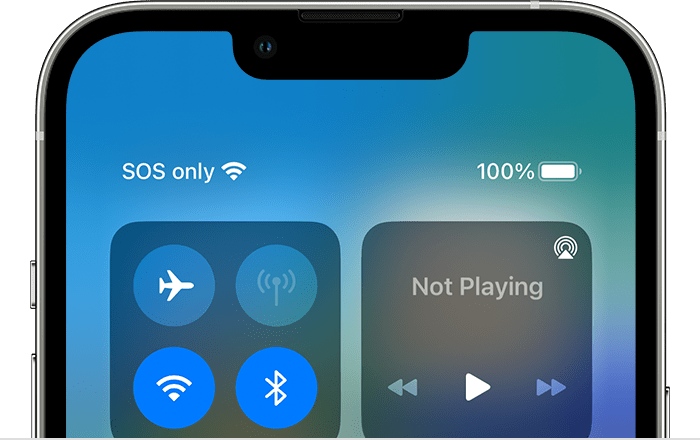
სურათი Apple-ის თავაზიანობით
ჩარჩენილი ხართ SOS-ში მხოლოდ თქვენს iPhone-ზე ან iPad-ზე? გადატვირთვას ხშირად შეუძლია მცირე ხარვეზების და ხარვეზების გამოსწორება, ასე რომ, პირველი რაც უნდა იცოდეთ არის როგორ გადატვირთოთ თქვენი iPhone ან iPad. თუ თქვენი iPhone-ის გადატვირთვა ან გადატვირთვა არ მოაგვარებს პრობლემას, ასევე რეკომენდებულია გადატვირთვა, დატენეთ თქვენი iPhone ან iPad ერთი საათის განმავლობაში, შემდეგ ისევ ჩართეთ მოწყობილობა, რათა ნახოთ, დაბრუნდა თუ არა ნორმალური.
დაუკავშირდით თქვენს ფიჭური სერვისის პროვაიდერს
თუ თქვენ გაიარეთ ყველა სხვა ნაბიჯი და თქვენი iPhone კვლავ SOS რეჟიმშია, დაუკავშირდით თქვენს მობილურ ტელეფონებს. მიუხედავად იმისა, იყენებთ Verizon-ს, AT&T-ს ან სხვა პროვაიდერს, შეიძლება იყოს შეფერხება ან გათიშვა მათ ბოლოში, ან სერვისის პრობლემა, რომელიც მათ შეუძლიათ თქვენთვის გადაჭრას.
აღადგინეთ თქვენი iPhone iTunes-ით ან Finder-ით
თუ გადატვირთვამ და ფიჭურ პროვაიდერთან დაკავშირებამ ვერ გაათავისუფლა SOS მხოლოდ თქვენს iPhone-ზე, დროა აღადგინოთ სარეზერვო ასლი, რომელიც შეიქმნა ამ საკითხის დაწყებამდე. Შენ შეგიძლია სარეზერვო ასლის აღდგენა Finder-ის გამოყენებით Mac-ზე, ან აღადგინეთ თქვენი iPhone iTunes სარეზერვოდან. გახსოვდეთ, რომ ეს ნაბიჯი ნიშნავს, რომ დაკარგავთ ნებისმიერ მონაცემს და პარამეტრს, რომელიც შეინახეთ ან შეცვალეთ სარეზერვო ასლის შექმნის შემდეგ, რომელსაც იყენებთ თქვენი iPhone-ის აღსადგენად. თუ ჯერ არ გსურთ ამ ნაბიჯის გადადგმა, დაუკავშირდით Apple მხარდაჭერას პირველი, რათა ნახოთ, შეუძლიათ თუ არა სხვა გადაწყვეტილებების შეთავაზება.
დაუკავშირდით Apple-ის მხარდაჭერას
თუ თქვენი iPhone კვლავ ჩარჩენილია გადაუდებელ SOS-ზე, დროა დაუკავშირდით Apple მხარდაჭერას. ისინი, იმედია, შეძლებენ თქვენი iPhone-ის ან iPad-ის ამოღებას მხოლოდ SOS-დან.
იმედი მაქვს, რომ თქვენი iPad ან iPhone აღარ არის ჩართული SOS რეჟიმში და თქვენ კვლავ შეამოწმებთ iPhone Life ყველა თქვენი Apple-ის ტექნიკისა და პროგრამული უზრუნველყოფის კითხვებისთვის!